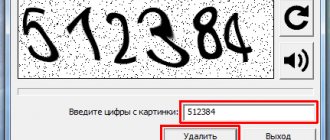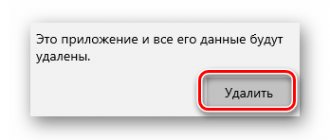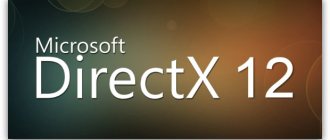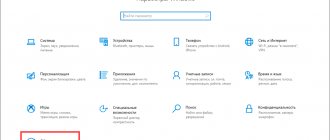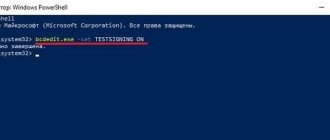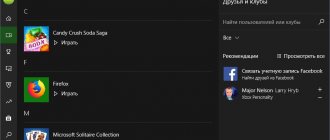Наверняка, многие пользователи сталкивались с блокировкой нужных объектов, антивирусной системой. Если вы уверены, что программа, которую вы устанавливаете или скачиваемый файл не представляют угрозы для безопасности компьютера, можно остановить антивирус на определенное время. Зачастую, в любом антивирусе нет одной универсальной кнопки для отключения. Не очень удобно, зато вредоносные объекты не могут самостоятельно останавливать защиту. В данной статье будем отключать антивирус McAfee.
Как отключить McAfee
1. Для начала находим значок нашего антивируса в трее, меню «Пуск», либо через поиск. Открываем программу.
2. Для отключения нам понадобятся две первые вкладки. Переходим в «Защита от вирусов и шпионских программ».
3. Находим пункт «Проверка в реальном времени» и отключаем функцию. В дополнительном окне McAfee необходимо выбрать промежуток времени, на которое отключается антивирус.
4. Подтверждаем действие нажав кнопку «Готово». В главном окне должен появиться восклицательный знак на красном фоне, что предупреждает пользователя об угрозе безопасности.
5. Далее переходим в раздел «Запланированная проверка», отключаем.
6. Теперь в главном окне находим «Веб-защита и защита электронной почты».
7. Находим функцию «Брандмауэр». Ее нам также необходимо отключить.
8. Теперь нам необходимо перейти в раздел «Anti-Spam» и выполнить аналогичные действия.
Алгоритм отключения не отличается в 7 и 8 версии Виндовс. Для того, чтобы отключить McAfee на Windows 8, необходимо проделать те же действия.
Если все сделали правильно, теперь McAfee на время отключен и вы без проблем сможете выполнить нужную задачу. Однако, не стоит доверять всем приложениям. Многие программы специально просят отключить антивирусную защиту на время установки, чтобы дополнить ее вредоносными объектами.
Отблагодарите автора, поделитесь статьей в социальных сетях.
McAfee (Макафи) – популярный антивирусный комплекс, надежно уберегающий компьютеры от заражения вредоносными программами. Но иногда возникает потребность отключить McAfee. В попытке сделать свой продукт максимально эффективным, разработчики перестраховываются и закладывают чрезмерно «бдительные» алгоритмы. Ложные срабатывания для McAfee – не редкость.
Антивирус не дает запустить программу: что делать?
Необходимо воспользоваться приложением, которое было заблокировано антивирусом Макафи? Как поступить?
Ресь идет о McAfee Security Scan Plus, а также о McAfee Internet Security. Удаление компонентов программы не является оптимальным решением. Деинсталляция будет означать полное отключение функций экранирования от вирусов. Данное действие рекомендовано только в случае смены антивирусного ПО.
Когда пользователь полностью уверен, что исполняемый файл безопасен, целесообразнее временно отключить защиту McAfee.
Когда не рекомендуется снимать защиту
- для запуска утилит, загруженных из ненадежных Интернет-источников;
- для просмотра заблокированных сайтов;
- по просьбе сделать это в появившемся сообщении при установке приложения: так действуют мошенники, распространяющие вирусы.
Когда может потребоваться отключение Макафи
При установке программного обеспечения, ошибочно распознанного антивирусом McAfee как вредоносное. Это могут быть комплексы родительского контроля за детьми, патчи к играм, любительские дополнения к софту. Можно, конечно, полностью удалить McAfee. Но это не всегда целесообразно.
Рассмотрим, как произвести отключение McAfee в Windows. Описанный алгоритм актуален для операционной системы 7, 8 и 10 версий.
Видеоинструкция
Для большей наглядности мы прикрепляем подробную видеоинструкцию, в которой разбирается процесс проведения всех вышеописанных операций.
McAfee — это дочерняя компания Intel Security. Основная направленность работы заключается в обеспечении кибернетической безопасности корпоративных и домашних ПК от различных угроз. Бо́льшая часть продуктов компании распространяется бесплатно, в дополнении к другим программам. Зачастую это Adobe Flash Player, но есть и другие приложения. Однако лишний антивирус или сканер будет только нагружать ПК, потому порой продукты McAfee лучше удалить.
- Выбор антивируса в 2022г. для домашнего компьютера, ноутбука под Windows (топ-10)
Как отключить антивирус McAfee
Наверняка, многие пользователи сталкивались с блокировкой нужных объектов, антивирусной системой. Если вы уверены, что программа, которую вы устанавливаете или скачиваемый файл не представляют угрозы для безопасности компьютера, можно остановить антивирус на определенное время. Зачастую, в любом антивирусе нет одной универсальной кнопки для отключения. Не очень удобно, зато вредоносные объекты не могут самостоятельно останавливать защиту. В данной статье будем отключать антивирус McAfee.
Как отключить McAfee
1. Для начала находим значок нашего антивируса в трее, меню «Пуск», либо через поиск. Открываем программу.
2. Для отключения нам понадобятся две первые вкладки. Переходим в «Защита от вирусов и шпионских программ».
3. Находим пункт «Проверка в реальном времени» и отключаем функцию. В дополнительном окне McAfee необходимо выбрать промежуток времени, на которое отключается антивирус.
4. Подтверждаем действие нажав кнопку «Готово». В главном окне должен появиться восклицательный знак на красном фоне, что предупреждает пользователя об угрозе безопасности.
5. Далее переходим в раздел «Запланированная проверка», отключаем.
6. Теперь в главном окне находим «Веб-защита и защита электронной почты».
7. Находим функцию «Брандмауэр». Ее нам также необходимо отключить.
8. Теперь нам необходимо перейти в раздел «Anti-Spam» и выполнить аналогичные действия.
Алгоритм отключения не отличается в 7 и 8 версии Виндовс. Для того, чтобы отключить McAfee на Windows 8, необходимо проделать те же действия.
Если все сделали правильно, теперь McAfee на время отключен и вы без проблем сможете выполнить нужную задачу. Однако, не стоит доверять всем приложениям. Многие программы специально просят отключить антивирусную защиту на время установки, чтобы дополнить ее вредоносными объектами.
Мы рады, что смогли помочь Вам в решении проблемы.
Опрос: помогла ли вам эта статья?
Как отключить McAfee
Часто «бдительный» антивирус McAfee может мешать пользователю своими «подозрениями» касательно личных файлов, запущенных приложений, открытых в браузере страниц. Если вы уверены, что используете проверенный софт и безопасный контент, то антивирус McAfee Internet Security можно отключить на время.
- Отключение через меню настроек
- Удаление антивируса McAfee
Отключение через меню настроек
Для того, чтобы отключить антивирус McAfee на время выполнения каких-либо манипуляций с системой, стоит выполнить следующие действия:
- Нажимаем на значок программы на панели задач Windows.
- Откроется новое окно. Открываем раздел «Защита от вирусов и шпионских программ» и «Веб-защита и защита электронной почты».
- Указываем время, на которое нужно отключить защиту.
- Далее переходим в раздел «Запланированная проверка» и выставляем положение «Выключено».
- Далее в разделе «Веб-защита и защита электронной почты» нужно найти Брандмауэр и Anti-Spam и также указать положение «Выключено».
- Теперь антивирус McAfee отключен на время.
Этот способ отключения защитника подходит для операционных систем Windows 7 и 8.
Как отключить MacAfee на ноутбуке с Windows 8
McAfee – один из востребованных антивирусов. Но эта полезная утилита иногда создает дополнительные проблемы. И возникает вопрос, как отключить McAfee на ноутбуке Windows 8.
Отключение антивируса McAfee
Сделать это довольно просто. Для начала запустите антивирус при помощи ярлыка на рабочем столе. Если ярлыка нет, то наведите курсор мышки в правый верхний угол. В появившемся боковом меню выберите «Поиск». В поисковой строке напишите название программы, которую хотите запустить (в нашем случае McAfee). Найдите антивирус в результатах поиска и запустите его.
Дальше все еще проще. После запуска откроется интерфейс McAfee. Здесь вы увидите четыре окна:
- Защита от вирусов и шпионских программ.
- Веб-защита и защита электронной почты.
- Обновления.
- Ваша подписка.
Наша задача — отключить первые две функции, так как именно они отвечают за проверку устанавливаемого ПО и защиту от вирусов. Для начала выключим первую функцию. Для этого в окошке «Защита от вирусов и шпионских программ» нажмите на надпись «Планирование и запуск проверок».
Здесь вы увидите еще три функции:
- Проверка ПК.
- Проверка в реальном времени.
- Планирование проверки.
Нам нужно отключить все эти сервисы. Для этого выбираем, например, «Проверка в реальном времени» (нажимаем на эту надпись). Откроется меню настроек данной службы. Вам нужно просто нажать кнопку «Выключить».
После нажатия на нее откроется еще одно меню. Здесь в строке «Когда требуется возобновить проверку в реальном времени» нужно выбрать то время, на которое будет отключена данная служба. То есть, если вы хотите, чтобы проверка в реальном времени снова включилась, например, через час, то выбираете «Через 60 минут». Если вы хотите отключить этот сервис навсегда, то выберите значение «Никогда». Нажимаем кнопку «Выключить» и после этого «Готово».
Аналогичным способом отключаем и все другие функции. Теперь возвращаемся на домашний экран и переходим во второе окошко — «Веб-защита и защита электронной почты». Нажимаем на надпись «Просмотр настроек брандмауэра и защиты от нежелательной почты». Здесь вам нужно найти рубрику «Брандмауэр» (возможно, что у вас этот раздел будет единственным). Заходим в него, нажав на надпись «Брандмауэр».
Как и в предыдущем случае, нажимаем кнопку «Выключить» и делаем все точно так же, как и с проверкой в реальном времени.
Теперь вы знаете, как отключить McAfee в Windows 8. Как видите, в этом нет ничего сложного. Более того, на экране есть подсказки и описания тех или иных функций антивируса. Внимательно читайте их, и у вас все получится.
Какой антивирус лучше поставить на Windows 8: Видео
Удаление антивируса McAfee
Стоит отметить, что отключение некоторых функций все же не позволяет полностью выключить работу антивируса. Чтобы это сделать, вам придется его удалить. Удаляется программа очень просто, без особых танцев с бубнами ☺. Однако вы должны знать, как правильно удалить McAfee, чтобы от него не осталось абсолютно ничего.
Для начала откройте панель управления. Сделать это можно несколькими способами, но проще всего и быстрее нажать комбинацию клавиш [Windows]+[X]. В появившемся меню выберите «Панель управления».
В верхнем правом углу вы увидите надпись «Просмотр». Установите здесь значение «Категория».
Теперь найдите раздел «Программы». Ниже вы увидите «Удаление программы». Нажмите на эту надпись.
Откроется окно, в котором будет приведен перечень всех установленных приложений на вашем компьютере. Здесь остается просто найти антивирус McAfee, выбрать его и нажать кнопку «Удалить».
Подтверждаете действие. После этого антивирус будет полностью удален с вашего компьютера.
Использование Revo Uninstaller
Утилита Revo Uninstaller позволяет провести полное удаление антивируса McAfee без всяких сложностей. Эту программу можно скачать с официального сайта (https://www.revouninstaller.com/revo_uninstaller_free_download.html ) — будет достаточно бесплатной версии. Установите и запустите её.
- Когда Revo Uninstaller просканирует систему и создаст список установленных программ, кликните по иконке с надписью «Деинсталлятор».
- Выберите в списке компонент с названием McAfee и нажмите иконку «Удалить».
- Если в списке есть ещё какие-то модули с таким названием, повторите удаление для каждого из них.
Когда программа начнёт удаление, она попросит выбрать режим работы – выберите «Продвинутый». Так у вас появится возможность поставить галочку для поиска всех файлов удаляемой программы и их очистке. Утилита просканирует все файлы на диске и выведет список. Нажмите «Выбрать все», а затем «Удалить». Полное удаление с поиском всех файлов может занять несколько минут, но зато никаких следов не останется. Ведь даже временные файлы могут возродить, казалось бы, удалённый антивирус к жизни.
Отключение McAfee на Windows 8
Как правило, крайне не рекомендуется отключать антивирусную защиту на вашем компьютере. Но возникают ситуации, в которых будет необходимо это сделать. Так, вы можете решить обновить программное обеспечение либо запуск какой-либо игры (программы) работа антивируса может заблокировать это действие. В таких случаях, хочешь не хочешь необходимо отключать антивирус.
Как же отключить антивирус McAfee на вашем компьютере? Существует стандартный метод отключения, который был предусмотрен разработчиками.
Для отключения антивируса подобным методом необходимо выполнить следующие действия:
1)Вам необходимо найти в нижнем правом углу экрана значок «M», который расположен рядом с часами.
2)Далее, вам необходимо нажать на него дважды левой кнопкой мыши.
3)Найдите и нажмите на пункт «Сканирование в реальном времени». По умолчанию там стоит параметр On.
4)Отключите сканирование, выбрав на какой промежуток времени вам необходимо отключить антивирус.
Но не стоит надолго оставаться без антивирусной защиты и выставлять отключение на долгий промежуток времени, иначе компьютер очень быстро подцепит вирус.
Итоги
Мы максимально подробно рассмотрели все способы удаления, а также методы временного отключения защитника. Как видим, вариантов достаточно много – от удаления вручную до использования специализированных утилит.
Антивирус – это непростая программа, которая не удаляется всем известными стандартными методами. Не стоит сразу прибегать к процедуре деинсталляции, ведь он качественно защищает компьютер от программных угроз различного характера и эффективно оберегает пользователя во время использования интернета. Однозначным показанием к удалению станет уже установленная на компьютер замена для McAfee – любой другой антивирусный продукт.